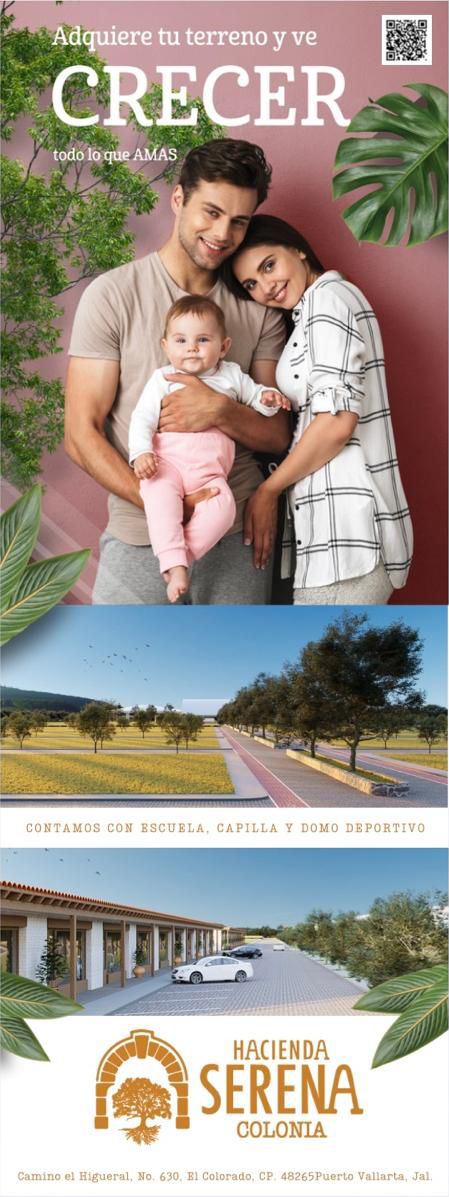A pesar de ser la opción más frecuente, no es precisamente la que mejores resultados que ofrece, puesto que WhatsApp comprime automáticamente la imagen en el envío, una pérdida de resolución que aumenta cuanto mayor sea la resolución de la imagen original.
proceso.com.mx
MADRID, (Portaltic/EP). – WhatsApp dispone de múltiples opciones para enviar archivos a través de la plataforma, ya sea como contenido insertado de la galería, como imagen en calidad HD o como documento adjunto, siendo estas dos últimas las que permiten enviar archivos en calidad original y también las que pueden mostrar información confidencial del emisor, como las coordenadas del lugar en el que se ha hecho la fotografía.
La opción más habitual a la hora de enviar una imagen por WhatsApp es acceder al botón ‘Adjuntar’ y elegir ‘Cámara’ -para hacer la foto o el vídeo en ese momento- o ‘Galería’ -para acceder a contenidos guardados en el dispositivo-, momento en que la aplicación que redirige al usuario a su galería para escoger el contenido que desea compartir.
A pesar de ser la opción más frecuente, no es precisamente la que mejores resultados que ofrece, puesto que WhatsApp comprime automáticamente la imagen en el envío, una pérdida de resolución que aumenta cuanto mayor sea la resolución de la imagen original.
Para solucionar este problema, la firma tecnológica lanzó en agosto del año pasado la opción de envío de fotografías en alta calidad (HD), lo que permite a los usuarios enviar imágenes y vídeos sin perder resolución tanto en dispositivos iOS como Android.
A la hora de enviar fotografías de la galería y tras pulsar sobre el botón ‘HD’ cuando se adjunta la imagen, WhatsApp recuerda que estas «son más claras», pero que las de formato estándar «ocupan menos espacio de almacenamiento y se envían más rápido». Con ello, ofrece la relación de aspecto de la misma imagen según el formato en que se quiera enviar, comprimido o HD.
Aunque opción ha mejorado la experiencia de usuario en la plataforma, ya que agiliza el envío de estos contenidos en un formato mejorado, anteriormente existía otra opción para enviarlos en el original, que requería otro tipo de procedimiento.
Se trata del envío de imágenes como documento, una opción que se muestra entre las alternativas disponibles cuando se pulsa sobre el botón ‘Adjuntar’ y que permite tanto seleccionar archivos de hasta 2GB como seleccionar fotos y vídeos de calidad original de la galería del dispositivo.
Si bien con ambas soluciones se evita que la plataforma reste calidad a contenidos de este tipo, enviarlas de esta manera conlleva el riesgo de compartir ciertos datos sensibles con los usuarios a quienes se les envían dichas imágenes y fotografías.
Esto se debe a que estas introducen metadatos de la imagen, esto es, las etiquetas Exchange Image File Format (EXIF), que almacenan la información más relevante de las cámaras digitales: desde la resolución y el tipo de archivo, hasta la fecha y la hora en la que se ha hecho la foto, así como la ubicación desde la que se ha hecho captura.
Los datos EXIF se pueden modificar si, por ejemplo, se busca reforzar la privacidad de un archivo, pero no es posible desde las aplicaciones de cámara y galería nativas en dispositivos iOS y Android, sino que se necesitan aplicaciones de terceros para ello, como es el caso de Photo Exif Editor, disponible en Google Play.
Muchos usuarios no son conscientes ni de esto ni de que están compartiendo con los demás datos personales y esto es posible por la activación del GPS, que puede jugar malas pasadas si se desconoce el tipo de información que puede mostrar a otras personas.
Estas, por su parte, pueden acceder a esta información a través de Archivos de Google, una aplicación destinada a abrir documentos y que también puede reproducir estas imágenes y vídeos si se han enviado tal, que dispone de la opción ‘Información del archivo’.
En este apartado se puede acceder a todos los datos EXIF, así como a la ubicación desde la pestaña ‘Coordenadas de mapa’, donde se muestran estos datos si al crear ese contenido, el emisor tenía activados opciones como los servicios de localización o GPS o las etiquetas de ubicación de la cámara.
Para comprobar si nuestras imágenes tienen estos metadatos registrados y evitar compartirlos con otras personas, basta con acceder a Google Fotos, abrir una fotografía cualquiera y pulsar sobre el botón de tres puntos en vertical situado en el lateral superior derecho.
Es entonces cuando se despliega un menú en el que se ofrecen opciones como ‘Añadir a un álbum’, ‘Mover al archivo’, ‘Descargar’, ‘Imprimir’ o ‘Usar como’, que se disponen sobre la fecha y la hora en las que se hizo la foto -que sí se pueden modificar-, así como la ubicación, sus coordenadas, el dispositivo con el que se hizo la fotografía y el nombre y el tamaño de la imagen.
En este caso, es la propia aplicación la que muestra la ubicación aproximada de la foto y redirige a ella si se pulsa sobre la burbuja que reproduce la imagen capturada en miniatura. No obstante, se pueden llevar esas coordenadas al Buscador de Google, introduciendo puntos en lugar de las comas que muestra esta aplicación y manteniendo la coma entre la longitud y la latitud. Por ejemplo, el Duomo de Milán (Italia) se debe buscar en Google o en la aplicación Google Maps como 45.464, 9.192, en lugar de la referencia que ofrece Google Fotos, 45,464, 9,192.
Esto quiere decir que, si se comparte una fotografía en HD o como documento con otro usuario a través de WhatsApp, se mantendrán los datos que la aplicación elimina cuando se comparte como imagen; una información que los receptores podrán ver en cualquier momento a través de Archivos de Google.
GRANDES VENTAJAS… Y DESVENTAJAS
Las coordenadas de ubicación del lugar en el que se haya hecho la foto puede ser de utilidad para, por ejemplo, volver a un sitio en el que hayamos estado sin saber exactamente dónde se encuentra, así como para organizar buscar y explorar estas fotografías desde Google Fotos.
Google explica que puede acceder a la ubicación de una foto si la cámara la almacena -siempre que se haya activado desde el menú de Configuración de la imagen, que suele incluir la opción de ‘Etiqueta de ubicación-, si se añade una ubicación a través de Google Fotos o si este otro servicio estima la localización a partir de información como los otros puntos de referencia detectados en la imagen y las ubicaciones del resto de las fotos.
La compañía también explica que solo es posible actualizar o quitar ubicaciones estimadas que Google Fotos haya añadido automáticamente -a través de la opción ‘Información’, ‘Editar’ y ‘Quitar ubiación’-, y que si la cámara ha añadido la ubicación de una foto o un vídeo, esta no se puede modificar ni quitar a posteriori.
Por ese motivo, tanto a la hora de hacer una foto como en el momento de enviarla, no está de más comprobar si la cámara de ese dispositivo está almacenando la ubicación y se debe hacer en la pestaña de Configuración de esta herramienta.